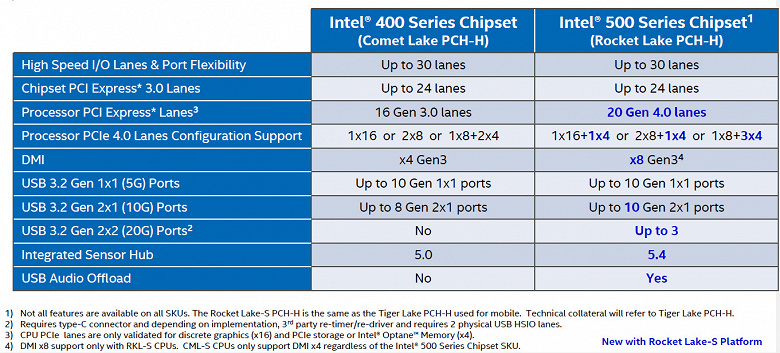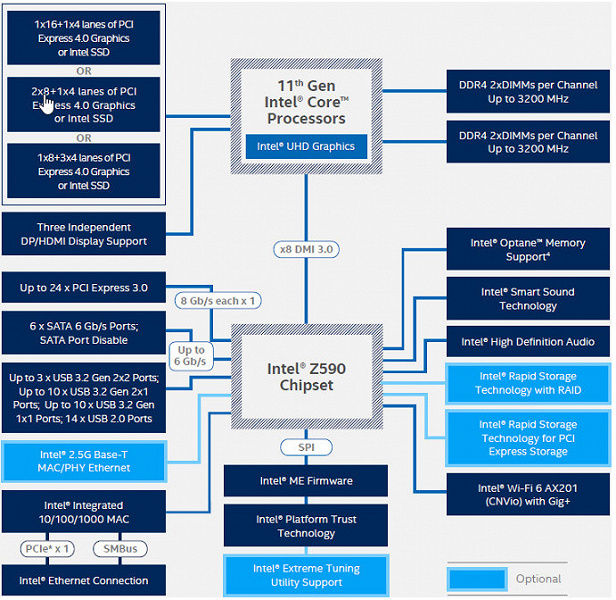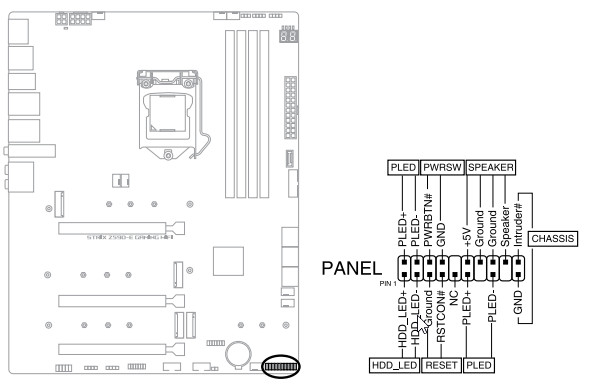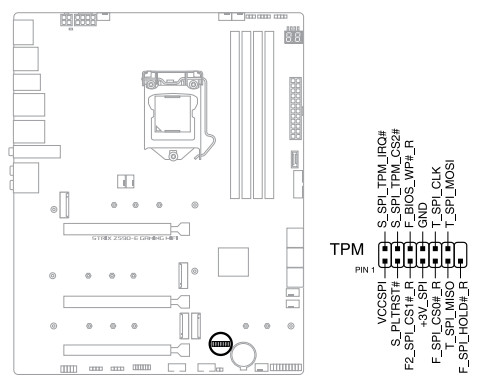Manual
- Manual
- Declaration of Conformity
Version —
2.71 MB
ROG Z590 Series BIOS Manual ( English Edition )
Version —
511.02 KB
ASUS WebStorage Insert Page For MB
Version G17989
6.14 MB
ROG STRIX Z590-F GAMING WIFI User’s Manual ( German Edition )
Version F17989
6.08 MB
ROG STRIX Z590-F GAMING WIFI User’s Manual ( French Edition )
Version T17989
6.79 MB
ROG STRIX Z590-F GAMING WIFI User’s Manual ( Traditional Chinese Edition )
Version J17989
6.92 MB
ROG STRIX Z590-F GAMING WIFI User’s Manual ( Japanese Edition )
Version C17386
6.37 MB
ROG STRIX Z590-F GAMING WIFI User’s Manual ( Simplified Chinese Edition )
Version E16322
4.56 MB
RAID Configuration Guide ( English Edition )
Version E17989
6.75 MB
ROG STRIX Z590-F GAMING WIFI User’s Manual ( English Edition )
Version —
227.25 KB
ROG STRIX Z590-F GAMING WIFI SPEC TABLE
Материнская плата ASUS ROG STRIX Z590-F GAMING WIFI

LGA 1200, Intel Z590, 4xDDR4-3200 МГц, 3xPCI-Ex16, 4xM.2, Standard-ATX
подробнее
104 18
Код товара: 4755931
Содержание
- Обзор материнской платы Asus ROG Strix Z590-E Gaming WiFi на чипсете Intel Z590
- Оглавление
- Форм-фактор
- Технические характеристики
- Основная функциональность: чипсет, процессор, память
- Периферийная функциональность: PCIe, SATA, разные «фенечки»
- Периферийная функциональность: USB-порты, сетевые интерфейсы, ввод-вывод
- Аудиоподсистема
Обзор материнской платы Asus ROG Strix Z590-E Gaming WiFi на чипсете Intel Z590
Оглавление
Напомним основные отличия между чипсетами 4хх и 5хх серий от Intel.
Да, мы видим все те же 30 высокоскоростных портов, но при этом добавилось до 3х интегрированных USB 3.2 Gen2x2 (до 20 Gb/s) портов (правда каждый из них требует поддержки со стороны двух USB 3.2 Gen2, поэтому их стало до 10 штук вместо 8 в Z490). Поддержка аудиотракта с внутреннего канала HDA перешла на USB 2.0 (собственно, один из имеющихся 14 портов такого типа теперь всегда привязан к этой функции). Однако главное новшество в платформу вносит 11е поколение процессоров, имеющих уже поддержку PCIe 4.0 в виде 20 линий (а не 16, как у предыдущих поколений), поэтому это дает возможность разместить на матплатах М.2 слоты, получающие данные непосредственно от процессора, причем через PCIe 4.0 (наконец-то SSD Gen4 смогут получить больший спрос).
Разумеется, есть взаимная совместимость процессоров 11го и 10го поколений на матплатах с Z490/Z590. И потому еще на материнках с Z490 производителями закладывалась возможность работы с 11ххх процессорами (после обновления BIOS, разумеется), еще год назад я отмечал, что некоторые уже платы уже тогда имели М.2 слоты, отрекламированные как «для будущего поколения», то есть на тот момент они была выключены. То есть теперь можно просто купить процессор типа Core 11ххх и вставить в подобную материнскую плату, получив как заработавший М.2 слот, привязанный к процессору, так и поддержку PCIe 4.0 в слотах PCIe x16 для видеокарт. Конечно, остальные нововведения, касаемые Z590, там будут недоступны.
Ранее я уже изучал одну из самых топовых материнских плат, выпущенную под брендом ROG от Asus: ROG Maximus XIII Hero, а сегодня ко мне попала материнка того же бренда ROG, но уровнем чуть ниже: Asus ROG Strix Z590-E Gaming WiFi. Эта плата и по цене существенно ниже, но вместе с тем обещает осчастливить потенциальных потребителей хорошим набором периферии, так что будет интересно изучить, особенно если один из лучших рейтингов цена/возможности.
Asus ROG Strix Z590-E Gaming WiFi поставляется в традиционной коробке фирменного дизайна серии ROG. Комплект размещен под платой в отдельном отсеке.
Комплект поставки неплохой: кроме традиционных элементов типа руководства пользователя и кабелей SATA, имеются антенна встроенного Wi-Fi-модуля, винтики для М.2 слотов, диск с ПО, бонусные стикеры, брелок, и приятное дополнение в виде раздвижной подставки под видеокарту. Правая широкая часть упирается в дно корпуса, а левая узкая устанавливается под правый нижний край видеокарты. Правда следует учитывать, что в раздвинутом положении такая опора сумеет поддержать видеокарту только в случае наличия дна или кожуха в корпусе сразу же после матплаты. То есть опора весьма невысокая. .

ПО поставляется на накопителе типа CD (анахронизм!), впрочем за время путешествия платы к покупателю оно все равно успевает устареть, так что придется его обновлять с сайта производителя сразу после покупки.
«Заглушка» на заднюю панель с разъемами уже смонтирована на самой плате.
Форм-фактор
Форм-фактор ATX имеет размеры до 305×244 мм, а E-ATX — до 305×330 мм. Материнская плата Asus ROG Strix Z590-E Gaming WiFi имеет размеры 305×244 мм, поэтому выполнена в форм-факторе ATX, и на ней имеются 9 монтажных отверстий для установки в корпус.
На оборотной стороне расположена некоторая логика, включая пару контроллеров. Текстолит обработан хорошо: во всех точках пайки не только острые концы срезаны, но и все неплохо отшлифовано. Бэкплейта нет.
Технические характеристики
Традиционная таблица с перечнем функциональных особенностей.
Основная функциональность: чипсет, процессор, память

Схема работы связки чипсет+процессор.
Формально имеется поддержка памяти до 3200 МГц, однако всем хорошо известно, и производители материнских плат это активно рекламируют: через XMP-профили сейчас можно использовать частоты до 4800 и выше МГц. В частности данная плата поддерживает частоты до 5333 МГц.
Процессоры Intel Core 11-го поколения (совместимые с сокетом LGA1200 и поддерживаемые Z590) имеют 20 линий ввода-вывода PCIe 4.0, не имеют USB и SATA портов. При этом взаимодействие с Z590 идет по особому каналу Digital Media Interface 3.0 (DMI 3.0), который в Z590 ускорен в 2 раза. Все PCIe линии процессора идут на слоты расширения PCIe и порт М.2. Serial Peripheral Interface (SPI) используется для взаимодействия с системой UEFI/BIOS, а шина Low Pin Count (LPC) — для связи с устройствами ввода/вывода, не требующими высокой пропускной способности (контроллерами вентиляторов, TPM, старой периферии). Процессоры Intel Core 10-го поколения (совместимые с сокетом LGA1200 и поддерживаемые Z490/590) имеют 16 линий ввода-вывода PCIe 3.0, которые идут только на слоты расширения PCIe.
В свою очередь чипсет Z590 поддерживает в сумме 30 линий ввода/вывода, которые распределяться могут так:
- до 14 портов USB (из которых до 3 портов USB 3.2 Gen2х2, 10 портов USB 3.2 Gen2, до 10 портов USB 3.2 Gen1, до 14 портов USB 2.0, линии USB 2.0 используются в том числе и для поддержки 3.2 портов, а каждый порт USB 3.2 Gen2х2 требует поддержки со стороны двух USB 3.2 Gen2);
- до 8 портов SATA 6Гбит/с;
- до 24 линий PCIe 3.0.
Понятно, что если всего 30 портов у Z590, то все указанные выше порты должны укладываться в этот лимит, поэтому уже привычный дефицит линий PCIe будет иметь место и в данном случае.
Еще раз надо напомнить, что Asus ROG Strix Z590-E Gaming WiFi поддерживает процессоры Intel Core 10-го и 11-го поколения, выполненные под разъем (сокет) LGA1200. Система крепления систем охлаждения для CPU точно такая же, как и для LGA1151.
Для установки модулей памяти на плате Asus имеется четыре DIMM-слота (для работы памяти в Dual Channel в случае использования всего 2 модулей их следует устанавливать в А2 и B2. Плата поддерживает небуферизованную память DDR4 (non-EСС), а максимальный объем памяти составляет 128 ГБ (при использовании UDIMM последнего поколения по 32 ГБ). Разумеется, поддерживаются профили XMP.
Слоты DIMM не имеют металлической окантовки.
Периферийная функциональность: PCIe, SATA, разные «фенечки»
Выше мы изучили потенциальные возможности тандема Z590+Core, а теперь посмотрим, что из этого и как реализовано в данной материнской плате.
Кроме USB-портов, к которым мы подойдем позже, чипсет Z590 обладает 24 PCIe линиями. Считаем, сколько линий уходит на поддержку (связь) с тем или иным элементом (надо учитывать, что из-за дефицита PCIe линий некоторые элементы периферии делят их, и потому использовать одновременно нельзя: для этих целей у материнской платы существуют мультиплексоры):
- Переключатель: или порты SATA_5/6 (2 линии) + слот PCIe x16_3 в режиме x2 (4 линии), или слот PCIe x16_3 в режиме x4 (4 линии): максимум 4 линии;
- Переключатель: или порт SATA_2, или слот M.2_4 (4 линии): максимум 4 линии;
- Cлот M.2_3 (4 линии);
- ASMedia ASM1074 (USB 3.2 Gen1 хаб) (1 линия);
- Порты SATA_1/3/4 (3 линии);
- Intel i225-V (Ethernet 2,5Gb/s) (1 линия);
- Intel i225-V (Ethernet 2,5Gb/s) (1 линия);
- Intel AX210NGW WIFI/BT (Wireless) (1 линия)
19 линий PCIe оказались занятыми. В чипсете Z590 связь с аудиокодеками идет через USB-порт. Также один USB 2.0 расходуется на поддержку BT (при наличии слота M.2 (key E) и контроллеры высокоскоростных USB-портов, плюс GL852G для своих нужд используют сигнальные линии USB 2.0. Детально об этом ниже в разделе USB-портов.
Теперь посмотрим выше на то, как работают процессоры в данной конфигурации. У CPU 11-го поколения всего 20 линий PCIe, 4 из них отведены на порт М.2 (M2_1). У CPU 10-го поколения всего 16 линий (нет выделения линий на М.2 порт). Оставшиеся 16 линий надо делить на два слота PCIe x16 (_1 и _2), а также на порт М2_2 (который также «питается данными» от процессора). Вариантов переключения несколько:
- Слот PCIe x16_1 имеет 16 линий (слот PCIe x16_2 и порт М2_2 отключены, всего одна видеокарта);
- Слот PCIe x16_1 имеет 8 линий, слот PCIe x16_2 имеет 8 линий (порт М2_2 отключен);
- Слот PCIe x16_1 имеет 8 линий, слот PCIe x16_2 имеет 4 линии, порт М2_2 имеет 4 линии
Надо особо отметить, что в случае установки видеокарты в PCIe x16_2 при пустом PCIe x16_1, оба они все равно получают по 8 линий (порт М2_2 отключен).
Теперь в целом про слоты PCIe.
Всего на плате есть 3 слота: PCIe x16 (длинные, для видеокарт или других устройств) . Если про первые два PCIe x16 я выше уже рассказал (они подключены к CPU), то PCIe x16_3 подключен к Z590, и он рассчитан на режим только х4, однако делит ресурсы с портами SATA_5/6: если занять SATA_5 или 6, то слот PCIe x16_3 будет работать в режиме х2.
Как видим, перераспределение линий PCIe между слотами у этой материнки имеется, поэтому востребованы мультиплексоры PI3EQX16 от Diodes Inc. (ex Pericom).
А переключением линий между слотом PCIe x16_3 и портами SATA занимается мультиплексор ASM1480 от ASMedia.
Два первых («процессорных») слота PCIe x16 имеют металлическое армирование из нержавеющей стали, которое увеличивает их надежность (что может быть важным в случае довольно частой смены видеокарт, но что более важно: такой слот легче выдержит нагрузку на изгиб в случае установки очень тяжелой видеокарты топового уровня. Кроме того, такая защита предохраняет слоты от электромагнитных помех.
Матплата позволяет смонтировать СО любого размера.
На очереди — накопители.
Всего у платы 6 разъемов Serial ATA 6 Гбит/с + 4 слота для накопителей в форм-факторе M.2. Все порты SATA реализованы через чипсет Z590 и поддерживают создание RAID.
2 порта SATA_5/6 делят ресурсы со слотом PCIe x16_3, выше я уже рассказал про это. А порт SATA_2 делит ресурсы с одним из М.2, о чем пойдет речь ниже.
Материнская плата имеет 4 гнезда форм-фактора М.2.
Третий и четвертый слоты M.2 (M2_3, M2_4) получают данные от чипсета Z590, а первые два — от CPU. При этом только М2_4 поддерживает модули с любым интерфейсом, а все остальные работают с модулями только с PCIe интерфейсом. Все 4 слота М.2 поддерживают размеры модулей: 2242/2260/2280, из них три (кроме М2_4) позволяют также установить модули размерами 22110.
На всех M.2 можно организовать RAID, а также использовать для Intel Optane Memory.
Поскольку количество HSIO линий у Z590 ограничено тридцатью, то приходится делить ресурсы, о чем я выше уже говорил, рассматривая PCIe слоты. Поэтому слот M2_4 не может работать вместе с SATA_2 (и мы помним про всякие заморочки с SATA_5/6 вместе со слотом PCIe x16_3). Только М2_3 ни с чем ресурсы не делит.
А средний M2_2, как и М2_1, подключен к процессору, и будет работать как с 10-м, так и с 11-м поколением, разница лишь в версии PCIe. Однако я выше уже писал, что М2_2 делит ресурсы со слотами PCIe x16_1/2, это надо иметь в виду. Опять же верхний M2_1 не делит ресурсы ни с чем, но функционирует только вместе с процессорами 11ххх.
Для обеспечения переключений между М.2 и SATA портами имеются мультиплексоры от Diodes Inc.
Все M.2 слоты имеют радиаторы. Верхние M2_1 и М2_2 обладают отдельными радиаторами, когда как остальные два нижних слота M.2 имеют общий радиатор.
Расскажем и о других «прибамбасах» на плате. В отличие от самых флагманских решений, в данном случае нет кнопок питания и перезагрузки.
Тем не менее, раз у нас плата бренда ROG, то наверняка будет некий набор технологий, помогающих оверклокерам и просто энтузиастам. И да. Всего одна перемычка, включающая расширенную возможность поднятия напряжения на CPU.
Также матплата снабжена гнездом для термодатчика.
Конечно, есть и возможности сброса CMOS с помощью кнопки на задней панели.. У платы еще есть световые индикаторы, сообщающие о проблемах с тем или иным компонентом системы.
Если после включения компьютера к моменту перехода на загрузку ОС все индикаторы погасли, то проблем нет. В ролике на примере Asus ROG Maximus XIII Hero это хорошо видно.
Кроме того имеется и табло POST-кодов (или Q-code),
извещающее о текущем состоянии платы в процессе запуска и работы. Его хорошо видно на фото выше.
Продолжая разговор о световых штучках, надо упомянуть и возможности материнской платы по подключению RGB-подсветки. Имеется 4 разъема для подключения любых устройств этого плана: 3 разъема для подключения адресуемых (5 B 3 A, до 15 Вт) ARGB-лент/устройств и 1 разъем неадресуемых (12 В 3 А, до 36 Вт) RGB-лент/устройств. Разъемы объединены в пары, разнесенные на противоположные края платы.
Схемы подключения стандартны для всех материнских плат, поддерживающих подсветку:
Контроль по синхронизации работы подсветки на матплатах Asus традиционно возложен на контроллер под маркировкой Aura.
Разумеется, есть и традиционный набор штырьков FPanel для подключения проводов к передней (а сейчас уже часто и верхней или боковой или все это сразу) панели корпуса.
Для размещения прошивки UEFI/BIOS использована микросхемa Winbond 25Q256JVEQ.
Материнская плата (как и многие остальные флагманские модели) обладает технологией «холодной» прошивки BIOS (наличие ОЗУ, процессора и прочей периферии необязательно, нужно лишь подключить питание) — BIOS Flashback.
Для такого обновления BIOS версию прошивки надо вначале переименовать в sz590e.cap и записать в корень на USB-«флешку», которая вставляется в особо отмеченный порт USB. Ну и запуск через кнопку, которую надо держать 3 секунды.
Еще у матплаты есть разъем TPM для подключения разных систем безопасности.
Ну и напоследок – разъем для подключения карт расширения Thunderbolt.
Периферийная функциональность: USB-порты, сетевые интерфейсы, ввод-вывод
Теперь на очереди USB-порты и прочие вводы-выводы. И начнем с задней панели, куда выведены большинство из них.
Повторим: чипсет Z590 способен реализовать не более 14 портов USB, из которых может быть до 10 портов USB 3.2 Gen1, до 10 портов USB 3.2 Gen2, до 3 портов USB 3.2 Gen2x2, и/или до 14 портов USB 2.0.
Также мы помним и про 24 линии PCIe, которые идут на поддержку накопителей, сетевых и иных контроллеров (я выше уже показал на что и как расходуются 19 линий из 24).
И что мы имеем? Всего на материнской плате — 17 портов USB:
- 2 порта USB 3.2 Gen2x2: один реализован с помощью Z590 (на это ушел 1 USB 3.2 Gen2) и двух «помощников»: хаба ITE IT8853 (который образует USB 3.2 Gen1)
А также пять контроллеров используют USB линии:
- Genesys Logic GL852G (4 USB 2.0 через 2 внутренних разъема) (1 линия USB 2.0);
- Genesys Logic GL9901 (USB 3.2 Gen1 для поддержки Gen2x2) (1 линия USB 2.0);
- ITE IT8853 (USB 3.2 Gen1 для поддержки Gen2x2) (1 линия USB 2.0);
- Audio (1 линия USB 2.0);
- Bluetooth (AX210) (1 линия USB 2.0).
Итак, через чипсет Z590 реализовано высокоскоростных портов USB:
- 1 выделенный USB 3.2 Gen2x2 (не в счет, ибо получен засчет других HSIO);
- + 3 выделенных USB 3.2 Gen2
- + 2 USB 3.2 Gen2 на обеспечение USB 3.2 Gen2х2);
- + 2 выделенных USB 3.2 Gen1
= 7 высокоскоростных портов. Не забываем, что каждый высокоскоростной порт USB обеспечен портом USB 2.0, то есть уже 7 портов USB 2.0 также занято. Плюс 2 выделенных порта и 5 портов USB 2.0 на обеспечение контроллеров. Всего 14 USB портов реализовано.
Ну и 19 линий PCIe, выделенных на поддержку иной периферии.
Итого у Z590 в данном случае реализовано 26 высокоскоростных портов из 30.
Все быстрые USB порты Type-C оснащены ре-драйверами PI3EQX от Diodes Inc (ex Pericom), дающими устойчивый вольтаж, способный обеспечить быструю зарядку мобильных гаджетов через них.
Теперь о сетевых делах.
Материнская плата оснащена средствами связи просто отлично! Имеются два скоростных Ethernet-контроллера Intel I225-V, какждый из которых способен работать по стандарту 2,5 Гбит/с.


Имеется и комплексный беспроводной адаптер на контроллере Intel AX-210NGW, через который реализованы Wi-Fi 6E (802.11a/b/g/n/ac/ax) и Bluetooth 5.2. Он установлен в слот M.2 (E-key), и его разъемы для привинчивания выносных антенн выведены на заднюю панель.
Заглушка, традиционно надеваемая на заднюю панель, в данном случае уже надета, и изнутри экранирована для снижения электромагнитных помех.
Теперь про блок ввода-вывода, разъемы для подключения вентиляторов и т. п. Разъемов для подключения вентиляторов и помп на самой плате — 8. Схема размещения коннекторов для систем охлаждения выглядит так:
Через ПО или BIOS контролируется 6 гнезд для подключения воздушных вентиляторов или помп: они могут управляться как через ШИМ, так и банальным изменением напряжения/тока (еще 2 гнезда расчитаны на полную скорость – для помп СЖО). В сфере управления вентиляторами у Asus появилось новшество в виде Asus Hydronode.
Если у вас к одному гнезду подключено до трех вентиляторов (через тройники-удлинители), то с помощью этого контроллера (не удалось найти, какой реальный производитель данного процессора прячется под маркировкой Asus) появилась возможность управлять оборотами каждого вентилятора отдельно.
За мониторинг состояния платы отвечает, а также контролирует работу всех гнезд СО (а также в целом Multi I/O) контроллер Nuvoton NCT6798D.
Поскольку процессоры Intel могут иметь интегрированную графику, то плата имеет два гнезда вывода: HDMI и DP. При этом, если графика в 11м поколении процессоров Intel основана на новой архитектуре и имеет встроенную поддержку версии HDMI 2.0b, то в 10м поколении — интегрирована поддержка лишь версии 1.4. Поэтому для конвертации (усиления, так сказать) версии до 2.0b имеется особый контроллер TDP158 (Texas Instruments),
а также есть и конвертер сигнала DisplayPort до версии 1.4 от Diodes Inc.
Аудиоподсистема
Мы знаем, что с переводом поддержки аудиокодеков полностью на USB-линии, стало возможным применить кодек ALC4082 от Realtek с улучшенными характеристиками 32 бит / 384 кГц.
В традициях Asus накрывать микросхему кодека металлическим колпачком с собственным названием аудиоподсистемы SupremeFX.
В тракте используется операционный усилитель Savitech SV3H712.
В аудиоцепях платы применяются «аудиофильские» конденсаторы Nichicon Fine Gold.
Аудиотракт вынесен на угловую часть платы, не пересекается с другими элементами. Все аудиоразъемы на задней панели имеют позолоченное покрытие, а также привычную цветовую окраску.
Для тестирования выходного звукового тракта, предназначенного для подключения наушников или внешней акустики, мы использовали внешнюю звуковую карту Creative E-MU 0202 USB в сочетании с утилитой RightMark Audio Analyzer 6.4.5. Тестирование проводилось для режима стерео, 24-бит/44,1 кГц. Во время тестирования ИБП тестового ПК физически отключался от электросети и работал на аккумуляторе.
По результатам тестирования аудиотракт на плате получил оценку «Хорошо» (оценка «Отлично» практически не встречается на интегрированном звуке, все же это удел уже полноценных звуковых карт).
Источник
| Поддерживаемые процессоры | Intel Core 10-го и 11-го поколений |
|---|---|
| Процессорный разъем | LGA 1200 |
| Чипсет | Intel Z590 |
| Память | 4 × DDR4, до 128 ГБ, до DDR4-5333 (XMP), два канала |
| Аудиоподсистема | 1 × Realtek ALC4082 (7.1, переименован в SupremeFX) + операционный усилитель Savitech SV3H712 |
| Сетевые контроллеры | 2 × Intel I225-V Ethernet 2,5 Гбит/с 1 × Intel Dual Band Wireless AX210NGW (Wi-Fi 802.11a/b/g/n/ac/ax (2,4/6 ГГц) + Bluetooth 5.2) |
| Thunderbolt | None |
| Слоты расширения | 2 × PCIe 4.0 x16 (режимы x16, x8+x8)(для процессоров 10ххх — PCIe 3.0) 1 × PCIe 3.0 x16 (режим x4) |
| Разъемы для накопителей | 6 × SATA 6 Гбит/с (Z590) 1 × M.2 (CPU, PCIe 4.0 x4 для устройств формата 2242/2260/2280/22110)(только для процессоров 11ххх!) 1 × M.2 (CPU, PCIe 4.0/3.0 x4 для устройств формата 2242/2260/2280/22110) 1 × M.2 (Z590, PCIe 3.0 x4 для устройств формата 2242/2260/2280/22110) 1 × M.2 (Z590, PCIe 3.0 x4/SATA для устройств формата 2242/2260/2280) |
| USB-порты | 4 × USB 2.0: 2 внутренних разъема на 4 порта (Genesys Logic GL852G) 2 × USB 2.0: 2 порта Type-A (черные) на задней панели (Z590) 4 × USB 3.2 Gen1: 4 порта Type-A (синие) на задней панели (ASMedia ASM1074) 2 × USB 3.2 Gen1: 1 внутренний разъем на 2 порта (Z590) 1 × USB 3.2 Gen2x2: 1 внутренний разъем Type-C (Z590) 1 × USB 3.2 Gen2x2: 1 порт Type-C на задней панели (Z590) 1 × USB 3.2 Gen2: 1 порт Type-C на задней панели (Z590) 2 × USB 3.2 Gen2: 2 порта Type-A (красные) (Z590) |
| Разъемы на задней панели | 2 × USB 3.2 Gen2 (Type-C) 2 × USB 3.2 Gen2 (Type-A) 4 × USB 3.2 Gen1 (Type-A) 2 × USB 2.0 (Type-A) 2 × RJ-45 5 аудиоразъемов типа миниджек 1 × S/PDIF (оптический, выход) 1 × HDMI 2.0b 2 антенных разъема кнопка сброса CMOS кнопка перепрошивки BIOS — Flashback |
| Прочие внутренние элементы | 24-контактный разъем питания ATX 1 8-контактный разъем питания EPS12V 1 4-контактный разъем питания EPS12V 1 слот M.2 (E-key), занят адаптером беспроводных сетей 1 разъем для подключения порта USB 3.2 Gen2x2 Type-C 1 разъем для подключения 2 портов USB 3.2 Gen1 2 разъема для подключения 4 портов USB 2.0 8 разъемов для подключения 4-контактных вентиляторов и помп ЖСО 1 разъем для подключения неадресуемой RGB-ленты 3 разъема для подключения адресуемой ARGB-ленты 1 разъем аудио для передней панели корпуса 1 разъем для поднятия напряжения на процессоре CPU_OV 1 разъем для подключения плат расширения Thunderbolt 1 разъем TPM для устройств безопасности 1 разъем для термодатчикa 2 разъема для подключения управления с передней панели корпуса |
| Форм-фактор | ATX (305×244 мм) |
| Розничные предложения |
- Manuals
- Brands
- Asus Manuals
- Motherboard
- ROG STRIX Z590-A GAMINGSeries
- Instructions manual
-
Contents
-
Table of Contents
-
Bookmarks
Quick Links
ROG STRIX
Z590-A
GAMING
Series
E18208_ROG_STRIX_Z590-A_GAMING_UM_V3.indb 1
E18208_ROG_STRIX_Z590-A_GAMING_UM_V3.indb 1
3/17/2021 9:53:07 AM
3/17/2021 9:53:07 AM
Related Manuals for Asus ROG STRIX Z590-A GAMING
Series
Summary of Contents for Asus ROG STRIX Z590-A GAMING
Series
-
Page 1
ROG STRIX Z590-A GAMING Series E18208_ROG_STRIX_Z590-A_GAMING_UM_V3.indb 1 E18208_ROG_STRIX_Z590-A_GAMING_UM_V3.indb 1 3/17/2021 9:53:07 AM 3/17/2021 9:53:07 AM… -
Page 2
Product warranty or service will not be extended if: (1) the product is repaired, modified or altered, unless such repair, modification of alteration is authorized in writing by ASUS; or (2) the serial number of the product is defaced or missing. -
Page 3: Table Of Contents
Chapter 3: BIOS and RAID Support Knowing BIOS ……………….. 3-1 BIOS setup program ……………… 3-2 EZ Update ………………..3-2 ASUS EZ Flash 3 ………………3-3 ASUS CrashFree BIOS 3 …………….3-4 RAID configurations ……………… 3-5 E18208_ROG_STRIX_Z590-A_GAMING_UM_V3.indb 3 E18208_ROG_STRIX_Z590-A_GAMING_UM_V3.indb 3 3/17/2021 9:53:08 AM…
-
Page 4
Appendix Notices ……………………A-1 Warranty ……………………A-8 ASUS contact information ………………A-10 E18208_ROG_STRIX_Z590-A_GAMING_UM_V3.indb 4 E18208_ROG_STRIX_Z590-A_GAMING_UM_V3.indb 4 3/17/2021 9:53:08 AM 3/17/2021 9:53:08 AM… -
Page 5: Safety Information
Safety information Electrical safety • To prevent electrical shock hazard, disconnect the power cable from the electrical outlet before relocating the system. • When adding or removing devices to or from the system, ensure that the power cables for the devices are unplugged before the signal cables are connected. If possible, disconnect all power cables from the existing system before you add a device.
-
Page 6: About This Guide
Refer to the following sources for additional information and for product and software updates. ASUS website The ASUS website (www.asus.com) provides updated information on ASUS hardware and software products. Optional documentation Your product package may include optional documentation, such as warranty flyers, that may have been added by your dealer.
-
Page 7: Rog Strix Z590-A Gaming Series Specifications Summary
® Core™ processors support 3200 / 2933 / 2800 / 2666 / 2400 / 2133 natively. * Refer to www.asus.com for the Memory QVL (Qualified Vendors Lists), and memory frequency support depends on the CPU types. 1 x DisplayPort 1.4** 1 x HDMI™…
-
Page 8
* When M.2_2 is operating in SATA device, SATA6G_2 will be disabled. ** When M.2_3 is operating in SATA device, SATA6G_6 will be disabled. 1 x Intel® I225-V 2.5Gb Ethernet Ethernet ASUS LANGuard Intel ® Wi-Fi 6 2×2 Wi-Fi 6 (802.11 a/b/g/n/ac/ax) Wireless &… -
Page 9
5 x USB 2.0 port(s) (4 x Type-A, 1 x Audio USB Type-C ® 1 x HDMI™ port Back Panel I/O Ports 1 x DisplayPort 1 x ASUS Wi-Fi Module 1 x Intel I225-V 2.5Gb Ethernet ® 1 x BIOS FlashBack™ button… -
Page 10
ASUS Q-Design — M.2 Q-Latch — Q-DIMM — Q-LED (CPU [red], DRAM [yellow], VGA [white], Boot Device [yellow green]) — Q-Slot ASUS Thermal Solution — M.2 heatsink backplate Special Features — M.2 heatsink ASUS EZ DIY — BIOS FlashBack™ button — BIOS FlashBack™… -
Page 11
Form Factor 12 inch x 9.6 inch ( 30.5 cm x 24.4 cm ) • Specifications are subject to change without notice. Please refer to the ASUS website for the latest specifications. • MyASUS offers a variety of support features such as helping to troubleshoot issues, optimizing product performance, integrating ASUS software, and recovery drive creation. -
Page 12: Connectors With Shared Bandwidth
Connectors with shared bandwidth Configuration PCIEX16_1 PCIEX16_2 PCIEX16_3 Configuration M.2_2 V (SATA mode) V (PCIe mode) SATA6G_2 Configuration M.2_3 V (SATA mode) V (PCIe mode) SATA6G_6 • When M.2_2 is operating in SATA device, SATA6G_2 will be disabled. • When M.2_3 is operating in SATA device, SATA6G_6 will be disabled. E18208_ROG_STRIX_Z590-A_GAMING_UM_V3.indb 12 E18208_ROG_STRIX_Z590-A_GAMING_UM_V3.indb 12 3/17/2021 9:53:08 AM…
-
Page 13: Package Contents
1 x ROG audio USB Type-C® cable Cables 4 x SATA 6Gb/s cables Additional Cooling Kit 1 x Fan holder 1 x ASUS 2×2 Dual-Band Wi-Fi moving antennas 1 x Cable ties pack 1 x M.2 Q-Latch package Miscellaneous 2 x M.2 Rubber Packagess…
-
Page 14: Installation Tools And Components
Installation tools and components Phillips (cross) screwdriver PC chassis Power supply unit Intel LGA 1200 CPU Intel LGA 1200 compatible CPU Fan ® ® DDR4 DIMM SATA hard disk drive SATA optical disc drive (optional) Graphics card (optional) M.2 SSD module (optional) 1 Bag of screws The tools and components in the table above are not included in the motherboard package.
-
Page 15: Chapter 1: Product Introduction
Chapter 1: Product Introduction Product Introduction Before you proceed Take note of the following precautions before you install motherboard components or change any motherboard settings. • Unplug the power cord from the wall socket before touching any component. • Before handling components, use a grounded wrist strap or touch a safely grounded object or a metal object, such as the power supply case, to avoid damaging them due to static electricity.
-
Page 16: Motherboard Layout
Motherboard layout Chapter 1: Product Introduction E18208_ROG_STRIX_Z590-A_GAMING_UM_V3.indb 2 E18208_ROG_STRIX_Z590-A_GAMING_UM_V3.indb 2 3/17/2021 9:53:09 AM 3/17/2021 9:53:09 AM…
-
Page 17
Layout contents Page 1. CPU socket 2. DIMM slots 3. Expansion slots 4. Fan and Pump headers 5. VRM Heatsink Fan header 1-10 6. Power connectors 1-11 7. M.2 Slot 1-12 8. SATA 6GB/s port 1-13 9. USB 3.2 Gen 1 Type-C Front Panel connector 1-14 ®… -
Page 18
Contact your retailer immediately if the PnP cap is missing, or if you see any damage to the PnP cap/socket contacts/motherboard components. ASUS will shoulder the cost of repair only if the damage is shipment/ transit-related. -
Page 19
DIMM slots The motherboard comes with Dual Inline Memory Modules (DIMM) slots designed for DDR4 (Double Data Rate 4) memory modules. A DDR4 memory module is notched differently from a DDR, DDR2, or DDR3 module. DO NOT install a DDR, DDR2, or DDR3 memory module to the DDR4 slot. Recommended memory configurations DIMM_A1 DIMM_A2*… -
Page 20
(D/C) from the same vendor. Check with the vendor to get the correct memory modules. • Visit the ASUS website for the latest QVL. Chapter 1: Product Introduction E18208_ROG_STRIX_Z590-A_GAMING_UM_V3.indb 6 E18208_ROG_STRIX_Z590-A_GAMING_UM_V3.indb 6… -
Page 21
Expansion slots Unplug the power cord before adding or removing expansion cards. Failure to do so may cause you physical injury and damage motherboard components. Please refer to the following tables for the recommended VGA configuration and Hyper M.2 configuration. ROG STRIX Z590-A GAMING Series E18208_ROG_STRIX_Z590-A_GAMING_UM_V3.indb 7 E18208_ROG_STRIX_Z590-A_GAMING_UM_V3.indb 7… -
Page 22
Recommended VGA configuration Slot Description Single VGA Dual VGA Triple VGA PCIe 4.0/3.0 x16_1 PCIe 4.0/3.0 x16_2 PCIe 3.0 x4 PCIe 4.0/3.0 x16_3 Connect a chassis fan to the chassis fan connectors when using multiple graphics cards for better thermal environment. PCIe bifurcation &… -
Page 23
Fan and Pump headers The Fan and Pump headers allow you to connect fans or pumps to cool the system. • DO NOT forget to connect the fan cables to the fan headers. Insufficient air flow inside the system may damage the motherboard components. These are not jumpers! Do not place jumper caps on the fan headers! •… -
Page 24
VRM Heatsink fan header The VRM Heatsink fan header is for connecting the VRM Heatsink fan on the integrated heatsink. Header Max. Current Max. Power Default Speed Shared Control CPU_FAN Q-Fan Controlled CPU_OPT Q-Fan Controlled CHA_FAN1 Q-Fan Controlled CHA_FAN2 Q-Fan Controlled CHA_FAN3 Q-Fan Controlled CHA_FAN4… -
Page 25
Power connectors These Power connectors allow you to connect your motherboard to a power supply. The power supply plugs are designed to fit in only one orientation, find the proper orientation and push down firmly until the power supply plugs are fully inserted. •… -
Page 26
M.2 slot The M.2 slot allows you to install M.2 devices such as M.2 SSD modules. • Intel Core™ i5/i7/i9 processors: ® — M.2_1 supports PCIE 4.0 x4 mode M Key design and type 2242 / 2260 / 2280 / 22110 storage devices. -
Page 27
When M.2_3 is operating in SATA device, SATA6G_6 will be disabled. • Before creating a RAID set, refer to the RAID Configuration Guide. You can download the RAID Configuration Guide from the ASUS website. ROG STRIX Z590-A GAMING Series 1-13 E18208_ROG_STRIX_Z590-A_GAMING_UM_V3.indb 13… -
Page 28
USB 3.2 Gen 1 Type-C Front Panel connector ® The USB 3.2 Gen 1 Type-C connector allows you to connect a USB 3.2 Gen 1 ® Type-C module for additional USB 3.2 Gen 1 ports on the front panel. The USB 3.2 ®… -
Page 29
USB 2.0 header The USB 2.0 header allows you to connect a USB module for additional USB 2.0 ports. The USB 2.0 header provides data transfer speeds of up to 480 Mb/s connection speed. DO NOT connect a 1394 cable to the USB connectors. Doing so will damage the motherboard! The USB 2.0 module is purchased separately. -
Page 30
AURA Addressable Gen2 header The Addressable Gen2 header allows you to connect individually addressable RGB WS2812B LED strips or WS2812B based LED strips. The Addressable Gen2 header supports WS2812B addressable RGB LED strips (5V/ Data/Ground), with a maximum power rating of 3A (5V), and the addressable headers on this board can handle a combined maximum of 500 LEDs. -
Page 31
AURA RGB header The AURA RGB header allows you to connect RGB LED strips. The AURA RGB header supports 5050 RGB multi-color LED strips (12V/G/R/B), with a maximum power rating of 3A (12V). Before you install or remove any component, ensure that the power supply is switched off or the power cord is detached from the power supply. -
Page 32
Clear RTC RAM jumper The Clear RTC RAM jumper allows you to clear the Real Time Clock (RTC) RAM in the CMOS, which contains the date, time, system passwords, and system setup parameters. To erase the RTC RAM: Turn OFF the computer and unplug the power cord. Short-circuit pin 1-2 with a metal object or jumper cap for about 5-10 seconds. -
Page 33
CPU Over Voltage jumper The CPU Over Voltage jumper allows you to set a higher CPU voltage for a flexible overclocking system (depending on the type of the installed CPU). Set to pins 2-3 to increase the CPU voltage setting, or set to pins 1-2 to use the default CPU voltage setting. -
Page 34
S/PDIF Out header The S/PDIF Out header allows you to connect the Sony/Philips Digital Interface (S/ PDIF) Out module. The S/PDIF module is purchased separately. 1-20 Chapter 1: Product Introduction E18208_ROG_STRIX_Z590-A_GAMING_UM_V3.indb 20 E18208_ROG_STRIX_Z590-A_GAMING_UM_V3.indb 20 3/17/2021 9:53:11 AM 3/17/2021 9:53:11 AM… -
Page 35
System Panel header The System Panel header supports several chassis-mounted functions. • System Power LED header (PLED) The 2-pin and/or 3-1 pin headers allow you to connect the System Power LED. The System Power LED lights up when the system is connected to a power source, or when you turn on the system power, and blinks when the system is in sleep mode. -
Page 36
Thermal Sensor header The Thermal Sensor header allows you to connect a sensor to monitor the temperature of the devices and the critical components inside the motherboard. Connect the thermal sensor and place it on the device or the motherboard’s component to detect its temperature. -
Page 37
Thunderbolt™ header The Thunderbolt™ header allows you to connect an add-on Thunderbolt™ I/O card that supports Intel®’s Thunderbolt™ Technology, allowing you to connect Thunderbolt™-enabled devices to form a daisy-chain configuration. • The add-on Thunderbolt™ I/O card and Thunderbolt™ cables are purchased separately. -
Page 38
TPM header The TPM header allows you to connect a TPM module, which securely stores keys, digital certificates, passwords, and data. A TPM system also helps enhance network security, protect digital identities, and ensures platform integrity. The TPM module is purchased separately. 1-24 Chapter 1: Product Introduction E18208_ROG_STRIX_Z590-A_GAMING_UM_V3.indb 24… -
Page 39
Q-LEDs The Q-LEDs check key components (CPU, DRAM, VGA, and booting devices) during the motherboard booting process. If an error is found, the critical component’s LED stays lit up until the problem is solved. The Q-LEDs provide the most probable cause of an error code as a starting point for troubleshooting. -
Page 40
1-26 Chapter 1: Product Introduction E18208_ROG_STRIX_Z590-A_GAMING_UM_V3.indb 26 E18208_ROG_STRIX_Z590-A_GAMING_UM_V3.indb 26 3/17/2021 9:53:12 AM 3/17/2021 9:53:12 AM… -
Page 41: Chapter 2: Basic Installation
NOT install a CPU designed for LGA1155, LGA1156, and LGA1151 sockets on the LGA1200 socket. • ASUS will not cover damages resulting from incorrect CPU installation/removal, incorrect CPU orientation/placement, or other damages resulting from negligence by the user. ROG STRIX Z590-A GAMING Series E18208_ROG_STRIX_Z590-A_GAMING_UM_V3.indb 1…
-
Page 42
Chapter 2: Basic Installation E18208_ROG_STRIX_Z590-A_GAMING_UM_V3.indb 2 E18208_ROG_STRIX_Z590-A_GAMING_UM_V3.indb 2 3/17/2021 9:53:12 AM 3/17/2021 9:53:12 AM… -
Page 43: Cooling System Installation
2.1.2 Cooling system installation Apply Thermal Interface Material to the CPU cooling system and CPU before you install the cooling system, if necessary. To install a CPU heatsink and fan assembly ROG STRIX Z590-A GAMING Series E18208_ROG_STRIX_Z590-A_GAMING_UM_V3.indb 3 E18208_ROG_STRIX_Z590-A_GAMING_UM_V3.indb 3 3/17/2021 9:53:13 AM 3/17/2021 9:53:13 AM…
-
Page 44
To install an AIO cooler If you wish to install an AIO cooler, we recommend installing the AIO cooler after installing the motherboard into the chassis. AIO_PUMP CPU_FAN CPU_OPT Chapter 2: Basic Installation E18208_ROG_STRIX_Z590-A_GAMING_UM_V3.indb 4 E18208_ROG_STRIX_Z590-A_GAMING_UM_V3.indb 4 3/17/2021 9:53:13 AM 3/17/2021 9:53:13 AM… -
Page 45: Dimm Installation
2.1.3 DIMM installation To remove a DIMM ROG STRIX Z590-A GAMING Series E18208_ROG_STRIX_Z590-A_GAMING_UM_V3.indb 5 E18208_ROG_STRIX_Z590-A_GAMING_UM_V3.indb 5 3/17/2021 9:53:13 AM 3/17/2021 9:53:13 AM…
-
Page 46: Installation
2.1.4 M.2 installation Supported M.2 type varies per motherboard. • The illustrations only show the installation steps for a single M.2 slot, the steps are the same for the other M.2 slots if you wish to install an M.2 to another M.2 slot. •…
-
Page 47
Install your M.2 to your M.2 slot. The steps may differ between installing M.2 of different lengths, please refer to the different types and their installation steps below: • To install an M.2 to the maximum length the M.2 slot supports For M.2_1: Type 22110 M.2 A. -
Page 48
• To install an M.2 using the removable screw stand For M.2_1: Type 2242, 2260, 2280 M.2 A. (optional) Remove the black screw if there is a black screw installed in the M.2 slot length screw hole you wish to install your M.2 to. Follow this step only if you wish to install an M.2 to type 2242. -
Page 49
Remove the plastic film from the thermal pads on the bottom of the heatsink. Replace the heatsink. Secure the heatsink using the screws removed previously. ROG STRIX Z590-A GAMING Series E18208_ROG_STRIX_Z590-A_GAMING_UM_V3.indb 9 E18208_ROG_STRIX_Z590-A_GAMING_UM_V3.indb 9 3/17/2021 9:53:14 AM 3/17/2021 9:53:14 AM… -
Page 50
For M.2_2, and M.2_3 Remove the screws from the heatsinks. Remove the heatsinks. 2-10 Chapter 2: Basic Installation E18208_ROG_STRIX_Z590-A_GAMING_UM_V3.indb 10 E18208_ROG_STRIX_Z590-A_GAMING_UM_V3.indb 10 3/17/2021 9:53:14 AM 3/17/2021 9:53:14 AM… -
Page 51
Install your M.2 to your M.2 slot. The steps may differ between installing M.2 of different lengths, please refer to the different types and their installation steps below: • To install an M.2 to the maximum length For M.2_2: Type 22110 M.2 For M.2_3: Type 22110 M.2 A. -
Page 52
• To install an M.2 using the removable M.2 Q-Latch screw For M.2_2: Type 2242, 2260, 2280 M.2 For M.2_3: Type 2242, 2260, 2280 M.2 A. (optional) Remove the M.2 rubber pad. Follow this step only if you wish to install an M.2 to type 2242. B. -
Page 53
Remove the plastic film from the thermal pads on the bottom of the heatsinks. Replace the heatsinks. Secure the heatsinks using the screws removed previously. ROG STRIX Z590-A GAMING Series 2-13 E18208_ROG_STRIX_Z590-A_GAMING_UM_V3.indb 13 E18208_ROG_STRIX_Z590-A_GAMING_UM_V3.indb 13 3/17/2021 9:53:15 AM 3/17/2021 9:53:15 AM… -
Page 54: Additional Cooling Kit Installation
2.1.5 Additional cooling kit installation VRM_HS_FAN When using high performance settings whilst overclocking, ensure to install the bundled fan onto the MOS fan holder. • You may install 12V (1A, 12W), 40mm x 40mm fans. • You may adjust the height of the fan holder to your preference when installing the fan holder.
-
Page 55: Motherboard Installation
2.1.6 Motherboard installation Place the motherboard into the chassis, ensuring that its rear I/O ports are aligned to the chassis’ rear I/O panel. Place nine (9) screws into the holes indicated by circles to secure the motherboard to the chassis. DO NOT over tighten the screws! Doing so can damage the motherboard.
-
Page 56: Atx Power Connection
2.1.7 ATX power connection Ensure to connect the 8-pin power plug. 2-16 Chapter 2: Basic Installation E18208_ROG_STRIX_Z590-A_GAMING_UM_V3.indb 16 E18208_ROG_STRIX_Z590-A_GAMING_UM_V3.indb 16 3/17/2021 9:53:15 AM 3/17/2021 9:53:15 AM…
-
Page 57: Sata Device Connection
2.1.8 SATA device connection ROG STRIX Z590-A GAMING Series 2-17 E18208_ROG_STRIX_Z590-A_GAMING_UM_V3.indb 17 E18208_ROG_STRIX_Z590-A_GAMING_UM_V3.indb 17 3/17/2021 9:53:16 AM 3/17/2021 9:53:16 AM…
-
Page 58: Front I/O Connector
2.1.9 Front I/O connector To install the front panel connector To install USB 3.2 Gen 1 Type-C ® connector USB 3.2 Gen 1 Type-C ® This connector will only fit in one orientation. Push the connector until it clicks into place. To install USB 3.2 Gen 1 connector To install USB 2.0 connector USB 2.0…
-
Page 59: Expansion Card Installation
2.1.10 Expansion card installation To install PCIe x16 cards To install PCIe x4 cards ROG STRIX Z590-A GAMING Series 2-19 E18208_ROG_STRIX_Z590-A_GAMING_UM_V3.indb 19 E18208_ROG_STRIX_Z590-A_GAMING_UM_V3.indb 19 3/17/2021 9:53:16 AM 3/17/2021 9:53:16 AM…
-
Page 60: Wi-Fi Antenna Moving Installation
2.1.11 Wi-Fi antenna moving installation Installing the ASUS Wi-Fi moving antenna Connect the bundled ASUS Wi-Fi moving antenna connector to the Wi-Fi ports at the back of the chassis. • Ensure that the ASUS Wi-Fi moving antenna is securely installed to the Wi-Fi ports.
-
Page 61: Bios Update Utility
• Updating BIOS may have risks. If the BIOS program is damaged during the process and results to the system’s failure to boot up, please contact your local ASUS Service Center. ROG STRIX Z590-A GAMING Series 2-21 E18208_ROG_STRIX_Z590-A_GAMING_UM_V3.indb 21…
-
Page 62
For more information on using the BIOS FlashBack™ feature, please refer to https://www.asus.com/support/, or by scanning the QR code below. 2-22 Chapter 2: Basic Installation E18208_ROG_STRIX_Z590-A_GAMING_UM_V3.indb 22 E18208_ROG_STRIX_Z590-A_GAMING_UM_V3.indb 22 3/17/2021 9:53:16 AM 3/17/2021 9:53:16 AM… -
Page 63: Motherboard Rear And Audio Connections
Motherboard rear and audio connections 2.3.1 Rear I/O connection Rear panel connectors DisplayPort USB 2.0 ports 7, 8, 11, and 12 USB 3.2 Gen 2 Type-A ports 5 and 6 Intel I225-V 2.5Gb Ethernet ports* ® HDMI™ port BIOS FlashBack™ button BIOS FlashBack™…
-
Page 64: Audio I/O Connections
* Intel I225-V 2.5Gb Ethernet port LED indications ® Activity Link LED Speed LED ACT/LINK SPEED Status Description Status Description No link No link 100 Mbps / 10 Mbps GREEN BLINKING Data activity connection LAN port GREEN BLINKING Data activity GREEN 2.5 Gbps connection GREEN BLINKING Data activity…
-
Page 65
Connect to Stereo Speakers Connect to 2-channel Speakers Connect to 4-channel Speakers ROG STRIX Z590-A GAMING Series 2-25 E18208_ROG_STRIX_Z590-A_GAMING_UM_V3.indb 25 E18208_ROG_STRIX_Z590-A_GAMING_UM_V3.indb 25 3/17/2021 9:53:17 AM 3/17/2021 9:53:17 AM… -
Page 66
Connect to 5.1-channel Speakers Connect to 7.1-channel Speakers 2-26 Chapter 2: Basic Installation E18208_ROG_STRIX_Z590-A_GAMING_UM_V3.indb 26 E18208_ROG_STRIX_Z590-A_GAMING_UM_V3.indb 26 3/17/2021 9:53:17 AM 3/17/2021 9:53:17 AM… -
Page 67: Starting Up For The First Time
Starting up for the first time After making all the connections, replace the system case cover. Ensure that all switches are off. Connect the power cord to the power connector at the back of the system chassis. Connect the power cord to a power outlet that is equipped with a surge protector. Turn on the devices in the following order: Monitor External storage devices (starting with the last device on the chain)
-
Page 68
2-28 Chapter 2: Basic Installation E18208_ROG_STRIX_Z590-A_GAMING_UM_V3.indb 28 E18208_ROG_STRIX_Z590-A_GAMING_UM_V3.indb 28 3/17/2021 9:53:17 AM 3/17/2021 9:53:17 AM… -
Page 69: Chapter 3: Bios And Raid Support
Knowing BIOS The new ASUS UEFI BIOS is a Unified Extensible Interface that complies with UEFI architecture, offering a user-friendly interface that goes beyond the traditional keyboard- only BIOS controls to enable a more flexible and convenient mouse input. You can easily navigate the new UEFI BIOS with the same smoothness as your operating system.
-
Page 70: Bios Setup Program
BIOS setup program Use the BIOS Setup to update the BIOS or configure its parameters. The BIOS screen include navigation keys and brief onscreen help to guide you in using the BIOS Setup program. Entering BIOS at startup To enter BIOS Setup at startup, press <Delete> or <F2> during the Power-On Self Test (POST).
-
Page 71
ASUS EZ Flash 3 The ASUS EZ Flash 3 feature allows you to update the BIOS without using an OS-based utility. Ensure to load the BIOS default settings to ensure system compatibility and stability. Select the Load Optimized Defaults item under the Exit menu or press hotkey <F5>. -
Page 72
ASUS CrashFree BIOS 3 The ASUS CrashFree BIOS 3 utility is an auto recovery tool that allows you to restore the BIOS file when it fails or gets corrupted during the updating process. You can restore a corrupted BIOS file using a USB flash drive that contains the BIOS file. -
Page 73: Raid Configurations
For more information on configuring your RAID sets, please refer to the RAID Configuration Guide which you can find at https://www.asus.com/support, or by scanning the QR code. RAID definitions RAID 0 (Data striping) optimizes two identical hard disk drives to read and write data in parallel, interleaved stacks.
-
Page 74
Chapter 3: BIOS Setup E18208_ROG_STRIX_Z590-A_GAMING_UM_V3.indb 6 E18208_ROG_STRIX_Z590-A_GAMING_UM_V3.indb 6 3/17/2021 9:53:17 AM 3/17/2021 9:53:17 AM… -
Page 75
Appendix Appendix Notices FCC Compliance Information Responsible Party: Asus Computer International Address: 48720 Kato Rd., Fremont, CA 94538, USA Phone / Fax No: (510)739-3777 / (510)608-4555 Identification of the assembled product: INTEL WI-FI 6 AX200 ® Identification of the modular components used in the assembly:… -
Page 76
Compliance Statement of Innovation, Science and Economic Development Canada (ISED) This device complies with Innovation, Science and Economic Development Canada licence exempt RSS standard(s). Operation is subject to the following two conditions: (1) this device may not cause interference, and (2) this device must accept any interference, including interference that may cause undesired operation of the device. -
Page 77
Google™ License Terms Copyright© 2021 Google Inc. All Rights Reserved. Licensed under the Apache License, Version 2.0 (the “License”); you may not use this file except in compliance with the License. You may obtain a copy of the License at: http://www.apache.org/licenses/LICENSE-2.0 Unless required by applicable law or agreed to in writing, software distributed under the License is distributed on an “AS IS”… -
Page 78
ASUS products sold in Vietnam, on or after September 23, 2011,meet the requirements of the Vietnam Circular 30/2011/TT-BCT. Các sản phẩm ASUS bán tại Việt Nam, vào ngày 23 tháng 9 năm2011 trở về sau, đều phải đáp ứng các yêu cầu của Thông tư 30/2011/TT-BCT của Việt Nam. -
Page 79
DO NOT throw the motherboard in municipal waste. This product has been designed to enable proper reuse of parts and recycling. This symbol of the crossed out wheeled bin indicates that the product (electrical and electronic equipment) should not be placed in municipal waste. -
Page 80
2014/53/EU. Cijeli di: https://www.asus.com/support/ tekst EU izjave o sukladnosti dostupan je na https://www.asus.com/support/ WiFi yang Beroperasi pada 5150-5350 MHz akan terbatas untuk penggunaan WiFi koji radi na opsegu frekvencija 5150-5350 MHz bit će ograničen na… -
Page 81
ASUSTek Computer Inc. tukaj izjavlja, da je ta naprava skladna s temeljnimi zahtevami in drugimi relevantnimii določili Direktive 2014/53/EU. Polno besedilo izjave EU o skladnosti je na voljo na https://www.asus.com/ support/ WiFi, ki deluje v pasovnem območju 5150–5350 MHz, mora biti v državah, navedenih v spodnjem seznamu, omejen na notranjo uporabo: Declaración de conformidad simplificada para la UE… -
Page 82
• ASUS offers a voluntary manufacturer’s Commercial Guarantee. • ASUS dragovoljno nudi komercijalno proizvođačko jamstvo. • ASUS reserves the right to interpret the provisions of the ASUS • ASUS zadržava prava na tumačenje odredbi ASUS komercijalnog Commercial Guarantee. jamstva. •… -
Page 83
• Si tiene alguna queja o necesidad de un centro de reparación local Información de garantía de ASUS o el periodo de garantía del producto ASUS, por favor visite el sitio de Soporte de ASUS en https://www.asus.com/mx/support/ para • ASUS ofrece una garantía comercial voluntaria del fabricante. -
Page 84
+1-510-739-3777 +1-510-608-4555 Web site https://www.asus.com/us/ Technical Support Support fax +1-812-284-0883 Telephone +1-812-282-2787 Online support https://qr.asus.com/techserv ASUS COMPUTER GmbH (Germany and Austria) Address Harkortstrasse 21-23, 40880 Ratingen, Germany Web site https://www.asus.com/de Online contact https://www.asus.com/support/Product/ContactUs/Services/ questionform/?lang=de-de Technical Support Telephone (DE) +49-2102-5789557 Telephone (AT)
инструкцияAsus ROG Strix Z590-F Gaming

ROG STRIX
Z590 Series
BIOS Manual
Motherboard
Посмотреть инструкция для Asus ROG Strix Z590-F Gaming бесплатно. Руководство относится к категории материнские платы, 1 человек(а) дали ему среднюю оценку 7.7. Руководство доступно на следующих языках: английский. У вас есть вопрос о Asus ROG Strix Z590-F Gaming или вам нужна помощь? Задайте свой вопрос здесь
- 1. Knowing BIOS
- 2. BIOS setup program
- 3. My Favorites
- 4. Main menu
- 5. Ai Tweaker menu
- 6. Advanced menu
- 7. Monitor menu
- 8. Boot menu
- 9. Tool menu
- 10. Exit menu
- 11. Updating BIOS
Нужна помощь?
У вас есть вопрос о Asus а ответа нет в руководстве? Задайте свой вопрос здесь Дай исчерпывающее описание проблемы и четко задайте свой вопрос. Чем детальнее описание проблемы или вопроса, тем легче будет другим пользователям Asus предоставить вам исчерпывающий ответ.
Количество вопросов: 0


Главная
| Asus | |
| ROG Strix Z590-F Gaming | |
| материнская плата | |
| английский | |
| Руководство пользователя (PDF) |
Не можете найти ответ на свой вопрос в руководстве? Вы можете найти ответ на свой вопрос ниже, в разделе часто задаваемых вопросов о Asus ROG Strix Z590-F Gaming.
Инструкция Asus ROG Strix Z590-F Gaming доступно в русский?
Не нашли свой вопрос? Задайте свой вопрос здесь
Нет результатов

Asus ROG STRIX B450-F Gaming
инструкция90 страниц(ы)

Asus ROG Strix B550-F
инструкция64 страниц(ы)

Asus Rog Strix Z390-E Gaming
инструкция100 страниц(ы)

Asus Rog Strix B450-F Gaming II
инструкция70 страниц(ы)

Asus ROG STRIX B550-A GAMING
инструкция64 страниц(ы)

Asus ROG STRIX B650E-F Gaming WIFI
инструкция77 страниц(ы)

Asus ROG STRIX Z690-F Gaming WIFI
инструкция94 страниц(ы)

Asus ROG Strix Z590-E Gaming
инструкция90 страниц(ы)

Asus ROG STRIX B550-F Gaming
инструкция2 страниц(ы)

Asus ROG STRIX Z790-H GAMING WIFI
инструкция88 страниц(ы)
Посмотреть все Asus руководства Посмотреть все Asus материнская плата руководства